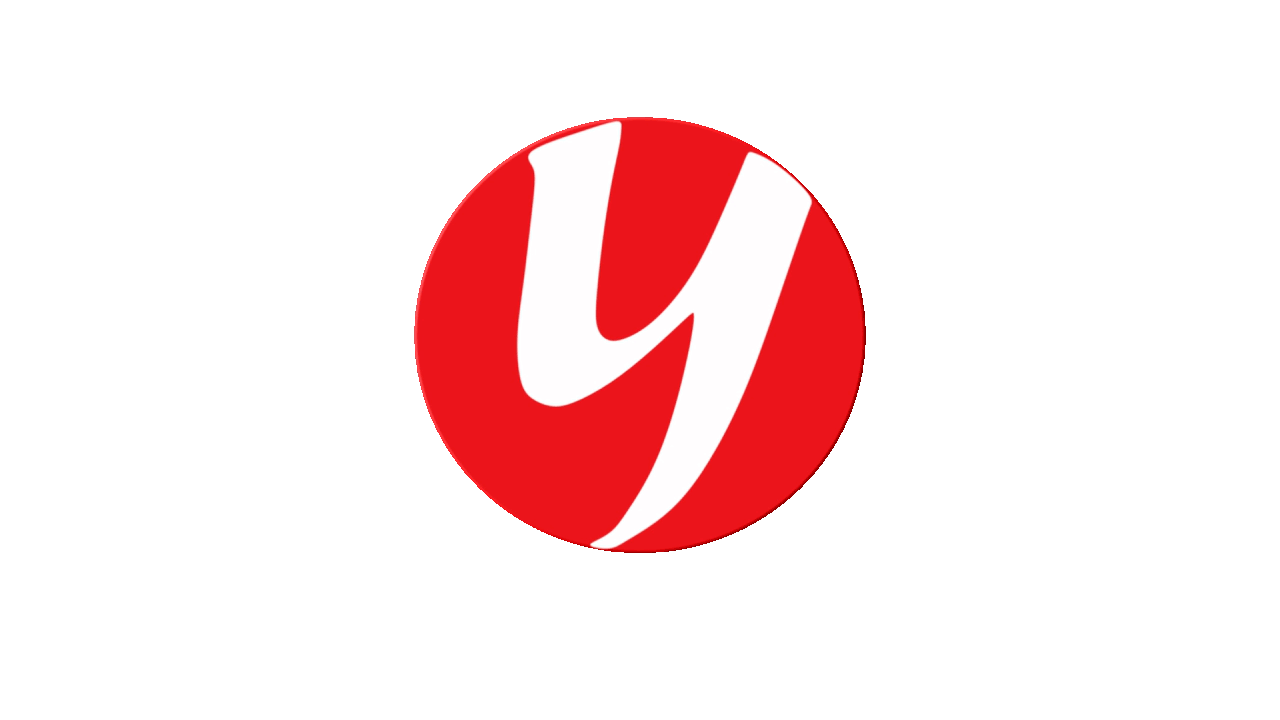O WhatsApp lançou na terça-feira (8) um recurso que permite o compartilhamento de tela em chamadas de vídeo realizadas pelo mensageiro. O usuário pode mostrar em tempo real para os contatos o que está fazendo no celular e compartilhar apps, sites, documentos e até fotos durante a ligação. A ferramenta, ideal para reuniões online, já é encontrada em plataformas como Google Meet, Zoom e Microsoft Teams. Vale destacar, contudo, que o acesso ao compartilhamento via WhatsApp será gradual, mas diversos usuários de celulares Android, iPhone (iOS) e Windows Phone já podem utilizá-lo. No tutorial a seguir, veja como usar a novidade.
Como compartilhar tela em chamadas de vídeo do WhatsApp
Passo 1. Abra o aplicativo do WhatsApp e acesse o chat com o contato desejado. Em seguida, toque no ícone de câmera filmadora, na parte superior direita da tela, para iniciar uma chamada de vídeo.

Passo 2. Ao iniciar a chamada de vídeo, toque sobre o ícone de compartilhamento da tela. Em seguida, selecione “Iniciar” – a partir desse momento, seu contato conseguirá visualizar a transmissão de sua tela, acompanhando tudo aquilo que você acessar no seu celular, como sites, apps, fotos, vídeos e documentos.

Passo 3. Para interromper o compartilhamento de tela e voltar à chamada de vídeo convencional, toque a qualquer momento em “Parar de compartilhar”.

Por Mariana Tralback, para o TechTudo